Si vous avez un fichier MP4 mais que vous souhaitez uniquement écouter son audio, il serait préférable de le transformer en fichier audio. Eh bien, il existe plusieurs raisons pour lesquelles vous devez les convertir. L'une des meilleures raisons est d'obtenir un fichier plus petit que MP4. Avec cela, vous n'avez pas à vous soucier de votre espace de stockage. En termes de conversion de votre fichier MP4 en audio, le meilleur fichier audio que nous recommandons est AAC. En effet, il s'agit d'un format plus petit et plus efficace que d'autres formats, comme le MP3. Donc, si vous êtes ici pour apprendre à convertir efficacement vos fichiers, alors vous êtes au bon endroit. Vérifiez ce contenu car nous vous donnons des méthodes détaillées sur la façon de convertir MP4 en AAC format.
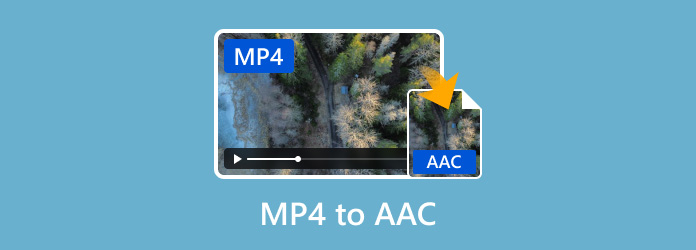
- Partie 1. MP4 prend-il en charge l'audio AAC
- Partie 2. Convertir MP4 en AAC sous Windows
- Partie 3. Changer MP4 en AAC sur Mac à l'aide d'iTunes
- Partie 4. Comment transformer MP4 en AAC en ligne
- Partie 5. FAQ sur MP4 vers AAC
Partie 1. MP4 prend-il en charge l'audio AAC
Absolument oui. Le format MP4 prend en charge l'audio AAC. Eh bien, un MP4 est un format conteneur. Il s’apparente à une boîte pouvant contenir et traiter différents types de contenu. D'autre part, Advanced Audio Coding, ou AAC, est une méthode de compression courante utilisée pour les données audio dans les fichiers MP4. Avec cela, un fichier MP4 peut avoir de l'audio encodé en AAC et de la vidéo en MPEG-4.
Partie 2. Convertir MP4 en AAC sous Windows
L'un des puissants convertisseurs hors ligne qui peuvent vous aider à convertir MP4 en AAC est le Video Converter Ultimate. Sa fonction Convertisseur vous permet de convertir vos fichiers instantanément et facilement. Pour vous donner plus d'idée, après avoir lancé le programme, vous verrez sa présentation simple à naviguer. Avec cela, vous pouvez utiliser le logiciel sans rencontrer de problèmes. En plus de cela, le processus de téléchargement est également rapide, vous n'avez donc pas besoin de consacrer plus de temps à joindre vos fichiers au programme. De plus, une autre chose intéressante que vous pourriez rencontrer ici est la fonction de conversion par lots du programme. Cette fonctionnalité vous permet de transcoder plusieurs fichiers simultanément. C'est une bonne nouvelle surtout si vous préférez convertir des fichiers en un seul clic.
En plus de cela, Video Converter Ultimate peut offrir un processus de conversion ultra-rapide. Vous pouvez convertir votre MP4 en AAC 70 fois plus rapidement que d'autres convertisseurs, ce qui le rend plus pratique pour tous les utilisateurs. En outre, il peut offrir diverses fonctionnalités utiles, telles qu'un contrôleur de vitesse, un créateur de collages, un ripper, un recadrage, un rotateur, un amplificateur, etc. Nous pouvons donc conclure que Video Converter Ultimate est le logiciel de montage le plus puissant que vous puissiez utiliser hors ligne. Maintenant, apprenez à convertir votre fichier à l’aide de ce convertisseur MP4 en AAC téléchargeable gratuitement.
Étape 1. Cliquez sur le bouton Téléchargement gratuit pour accéder et installer le Video Converter Ultimate. Après cela, exécutez le programme pour commencer le processus de conversion.
Télécharger
Pour les fenêtres
Téléchargement sécurisé
Télécharger
pour macOS
Téléchargement sécurisé
Étape 2. Lorsque l'interface principale apparaît déjà, cliquez sur la fonction Convertisseur. Ensuite, appuyez sur le bouton Plus. Une fois le dossier de fichiers affiché, choisissez le fichier MP4 que vous souhaitez convertir.

Étape 3. Après avoir ajouté le fichier MP4, accédez à l'interface de droite et cliquez sur l'option Convertir tout en. Ensuite, lorsque différents formats apparaissent, accédez à la section Audio et sélectionnez le format AAC comme format de sortie.
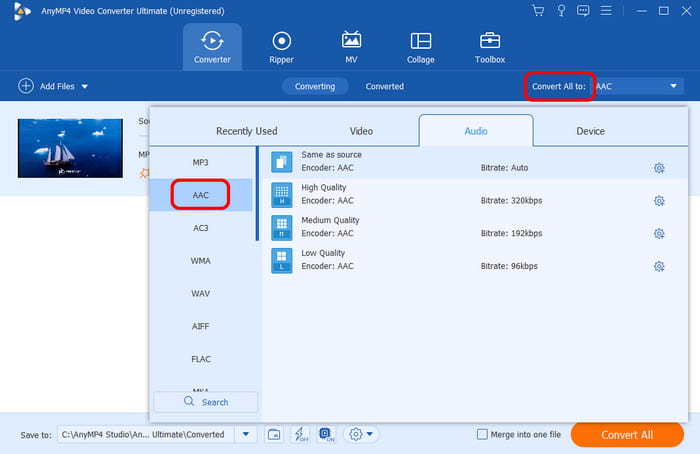
Étape 4. Si vous avez terminé de sélectionner le format audio AAC, vous pouvez commencer à convertir le fichier en appuyant sur le bouton Convertir tout ci-dessous. Après cela, vous pouvez déjà lire votre fichier converti.
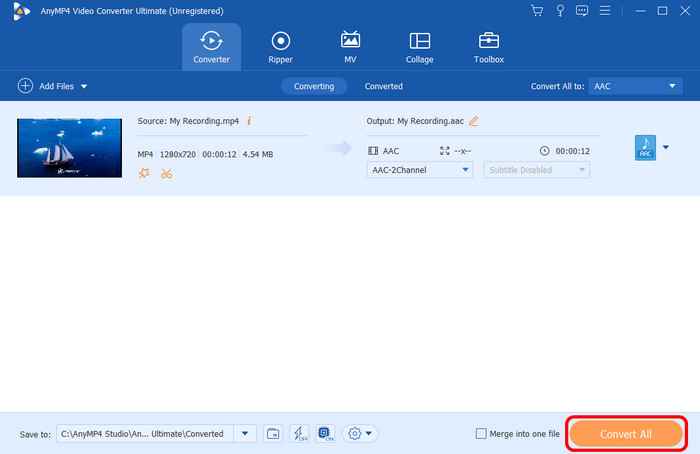
Partie 3. Changer MP4 en AAC sur Mac à l'aide d'iTunes
Si vous utilisez un Mac, vous pouvez convertir MP4 en AAC à l'aide d'iTunes. Eh bien, si vous ne le savez pas encore, iTunes n'est pas seulement un parfait Lecteur de musique. L'une de ses principales fonctionnalités est de convertir des fichiers en d'autres fichiers. Avec cela, convertir votre MP4 au format de fichier AAC est possible. De plus, lorsqu’il s’agit du processus de conversion, il est très fluide. Vous pouvez obtenir le résultat souhaité après quelques méthodes. En plus de cela, accéder à iTunes sur Mac est simple. Tout ce dont vous avez besoin est de télécharger le programme sur l'App Store. Il est même disponible sous Windows. Rendre le logiciel plus pratique et accessible.
Cependant, il existe également certains inconvénients que vous devez connaître. Le programme iTunes n'est pas vraiment simple à utiliser. C’est parce qu’il a une présentation déroutante et des fonctions compliquées. De plus, iTunes ne prend en charge que certaines versions de macOS. Il comprend macOS Catalina et macOS Big Sur. Mais quand même, pour convertir votre MP4 en AAC, suivez les étapes ci-dessous.
Étape 1. Téléchargez et installez le logiciel iTunes sur votre Mac.
Étape 2. Ensuite, passez à la section Préférences et cliquez sur l’option Modifier. Ensuite, choisissez l'option Importer les paramètres sous l'onglet Général.
Étape 3. Après cela, sélectionnez le format AAC comme format de sortie. Ensuite, cliquez sur le bouton OK. Une fois terminé, commencez à ajouter le fichier MP4 et appuyez sur le bouton Convertir sous l'icône Fichier.
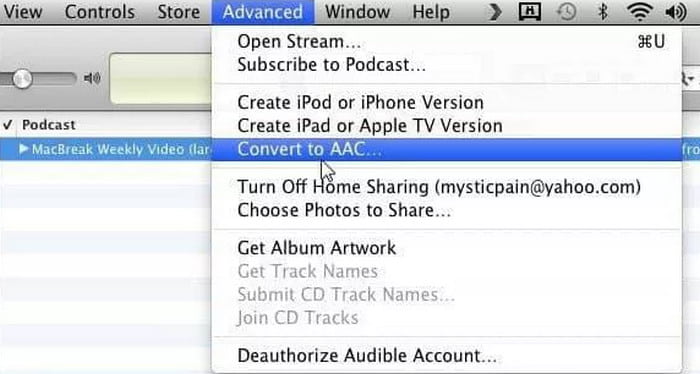
Partie 4. Comment transformer MP4 en AAC en ligne
Préférez-vous convertir gratuitement votre MP4 en AAC en ligne ? Dans ce cas, utilisez le Free Audio Converter Online outil. Avec ce convertisseur en ligne, vous n'avez pas besoin de télécharger de programme tiers sur vos ordinateurs. Tout ce dont vous avez besoin est votre navigateur et vous pouvez commencer le processus de conversion. De plus, lorsque vous utilisez l'outil, vous pouvez obtenir le résultat souhaité en une seconde seulement car il peut offrir un processus de conversion rapide. De plus, l'outil vous permet également de convertir plusieurs fichiers en un seul clic. Avec cela, si vous souhaitez convertir de nombreux fichiers MP4, vous pouvez le faire.
En plus de cela, Free Audio Converter Online n’a aucune limite de taille de fichier. Quelle que soit la taille de votre fichier multimédia, vous pouvez l'insérer dans cet outil et obtenir votre résultat final. Mais attendez, il y a plus. L'outil peut prendre en charge divers formats vidéo et audio. Il comprend MP3, AAC, FLAC, ACE, WMA, MP4, OGV, AVI, MOV, MKV et plus encore. De cette façon, quel que soit le format de fichier que vous utilisez, Free Audio Converter Online peut vous aider à atteindre votre objectif.
Étape 1. Ouvrez votre navigateur et visitez le convertisseur audio gratuit en ligne. Après cela, vous pouvez voir la mise en page principale depuis la page Web principale.
Étape 2. Sur la page Web principale, cliquez sur Lancer Free Converter. Une fois terminé, le lanceur apparaîtra sur votre écran. Ensuite, votre dossier de fichiers apparaîtra sur votre écran. Sélectionnez le fichier MP4 que vous souhaitez convertir.
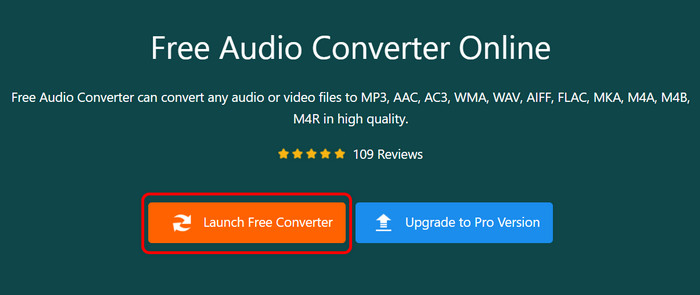
Étape 3. Après avoir sélectionné et ajouté le fichier MP4, vous pouvez commencer à choisir le format AAC dans l'option de format ci-dessous.
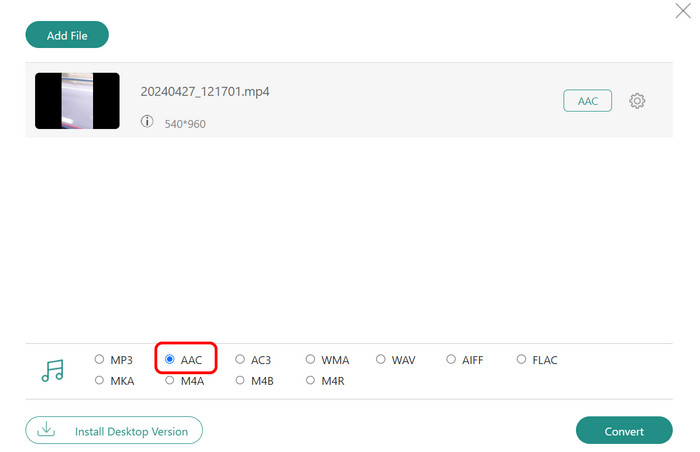
Étape 4. Pour la procédure finale, cliquez sur Convertir. Ensuite, l'outil vous permettra de choisir le fichier de destination dans lequel vous souhaitez enregistrer le fichier. Après quelques secondes, vous pouvez déjà avoir votre fichier converti sur votre ordinateur. De plus, vous pouvez l'utiliser pour convertir MP4 en WAV aussi.
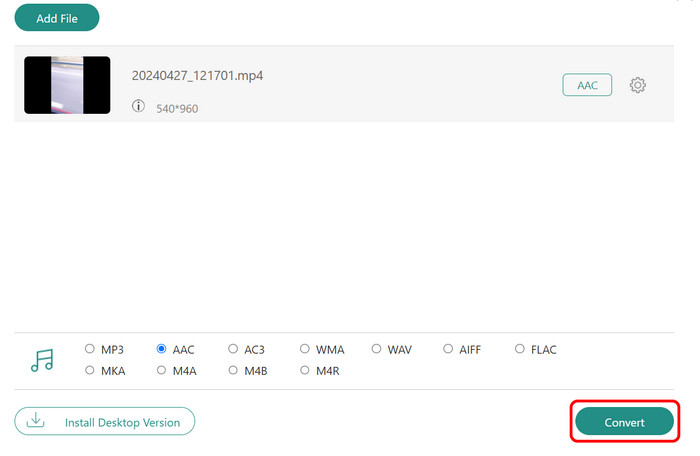
Partie 5. FAQ sur MP4 vers AAC
-
Pouvez-vous convertir MP4 en audio uniquement ?
Absolument oui. Vous pouvez convertir votre vidéo en audio. Tout ce dont vous avez besoin est d'utiliser un convertisseur fiable pour vous aider à atteindre votre objectif principal. Il existe différents convertisseurs que vous pouvez utiliser, tels que Video Converter Ultimate, iTunes, FreeConvert, etc. Grâce à ces outils, vous pouvez convertir efficacement votre vidéo en audio.
-
La CAA est-elle de haute qualité ?
Oui c'est le cas. Par rapport au MP3, le format AAC a l’avantage avec des débits binaires inférieurs. Avec cela, si vous utilisez AAC comme format audio, attendez-vous à une bonne qualité et performance lors de l’écoute audio.
-
Le Dolby Digital est-il meilleur que l’AAC ?
Cela dépend des aspects. Si vous recherchez un format de fichier plus petit et plus efficace, il est préférable d'utiliser AAC. En revanche, pour préserver la clarté, notamment dans les dialogues, il est alors préférable d'avoir du Dolby Digital.
Emballer
Convertir MP4 en AAC, mieux vaut lire cet article pour avoir un aperçu complet des méthodes efficaces à suivre. De plus, si vous préférez convertir les fichiers et les éditer parfaitement, le meilleur programme à utiliser est Video Converter Ultimate. Ce convertisseur peut vous aider à convertir et à modifier le fichier pour obtenir le résultat souhaité.
Plus de Blu-ray Master
- Comment convertir MP4 en WebM : 5 convertisseurs pour Windows/Mac
- Comment convertir MPG en MP4 sur ordinateur et en ligne
- M4A en MP4 : les 3 meilleurs convertisseurs pour une haute qualité
- Comment convertir une vidéo en MP4 : guides pour une conversion de haute qualité
- Comment convertir MP4 en GIF sur ordinateur, iPhone et Android
- Convertir VOB en MP4 en ligne gratuitement/Mac/Windows PC en 2024

